В това ръководство ще ви покажем различни методи за коригиране на грешката Safari е заразен на вашия Mac. MacOS е сред най-безопасните операционни системи с най-добра поверителност, но дори и тогава няколко вируса, злонамерен софтуер и рекламен софтуер може да успеят да се промъкнат в нея [кой може да забрави прословутия GoSearch 22?]. В повечето от тези случаи източникът или входната точка на тези злонамерени програми е чрез уеб браузъра, който за мнозина би бил браузърът по подразбиране на macOS Safari.
Когато това се случи, може да получите предупредителни съобщения на вашия Mac, като например ужасяващото Safari е заразен. Въпреки това, в някои случаи може просто да е заразен браузърът вместо цялата операционна система. Така че в това ръководство първо ще разгледаме проблемите, свързани със Safari, и ако той отстрани проблема, добре и добре, в противен случай ще започнем да разглеждаме проблемите на системно ниво по отношение на вируси и зловреден софтуер. Така че, без допълнително забавяне, нека да започнем.
Как да коригирате Safari е заразен на Mac

Препоръчително е да изпробвате всяко от долупосочените заобикалящи решения и след това да видите кое от тях показва успех. Имайки това предвид, нека да започнем.
КОРЕКЦИЯ 1: Изтрийте кеша и хронологията на Safari
- Стартирайте Safari и отидете на Develop > Празни кешове.
- След това отидете на История > Изчистване на хронологията > Цялата история > Чиста история.
- Проверете дали коригира грешката Safari е заразен на Mac.

КОРЕКЦИЯ 2: Изтриване на известия от сайта
- Стартирайте Safari и щракнете върху Safari > Настройки.
- След това отидете в раздела Уебсайт и изберете Известие.

- Изберете всички съмнителни уебсайтове, присъстващи там, и щракнете върху Премахни.
- Проверете дали коригира грешката Safari е заразен на Mac.
КОРЕКЦИЯ 3: Изтриване на Safari данни
- Стартирайте Safari и щракнете върху Safari > Настройки.
- След това отидете в раздела „Поверителност“ и щракнете върху „Управление на данните за уебсайта“.

- Сега щракнете върху Премахни всички > Готово и вижте резултатите.
- Проверете дали коригира грешката Safari е заразен на Mac.
КОРЕКЦИЯ 4: Премахване на подозрителни разширения
- Стартирайте Safari и щракнете върху Safari > Настройки > Раздел Разширение.
- Ако намерите съмнително разширение, изберете го и щракнете върху Деинсталиране.
- Проверете дали коригира грешката Safari е заразен на Mac.
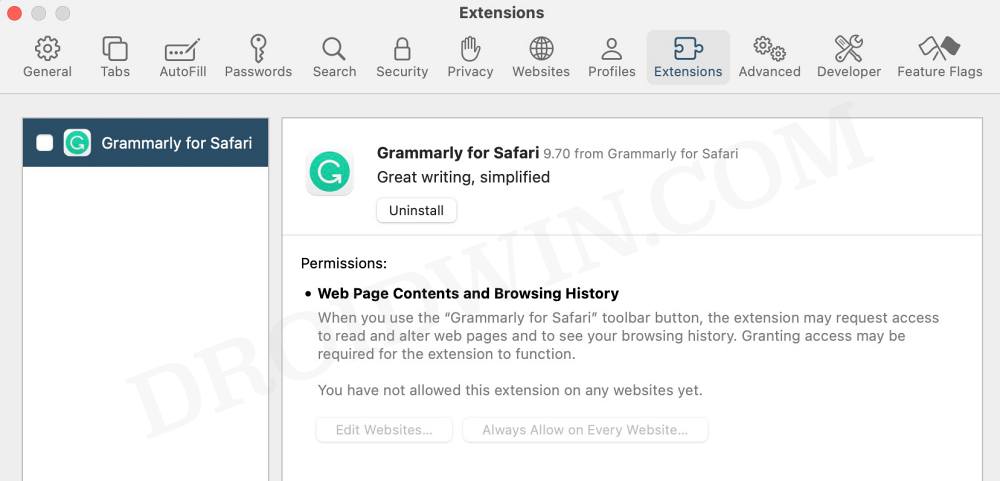
Референтно изображение
КОРЕКЦИЯ 5: Проверете настройките на началната страница и търсачката
- Стартирайте Safari и щракнете върху Safari > Настройки.
- След това отидете в раздела Общи и вижте началната страница.

- Уверете се, че е настроен на надежден сайт. Ако това не е така, направете го веднага.
- След това отидете в раздела Търсене и проверете дали търсачката също е настроена на надеждна.
КОРЕКЦИЯ 6: Деинсталирайте злонамерен софтуер
- Първо отворете Finder и отидете на Applications.
- Ако откриете инсталирано злонамерено приложение, деинсталирайте го веднага.
- След това използвайте клавишните комбинации Command+Shift+G.
- Сега отидете на местата по-долу и изтрийте всички злонамерени файлове в приложението:
/Library/LaunchAgents
/Library/Application Support
~/Library/LaunchAgents
/Library/LaunchDaemons
/Users/Shared/
КОРЕКЦИЯ 7: Проверете елементите за влизане
- Преминете към Системни настройки > Общи > Елементи за влизане.
- Ако намерите ненадеждни елементи за влизане, веднага ги деактивирайте.

- Отворете Finder, щракнете върху Go в горната лента с менюта и изберете Go to Folder.
- След това поставете местоположението по-долу и натиснете Enter.
~/Library/LaunchAgents
- Сега изтрийте plist файловете, съответстващи на приложенията, които искате да премахнете от екрана с елементи за влизане.
- След като това стане, отидете на местоположението по-долу и изтрийте необходимите plist файлове.
/Library/LaunchAgents
- Накрая отидете на следното място и изтрийте необходимите plist файлове:
/Library/LaunchDaemons
Това е. Това бяха различните методи за коригиране на грешката Safari е заразен на вашия Mac. Ако имате някакви въпроси относно гореспоменатите стъпки, уведомете ни в коментарите. Ще се свържем с вас с решение възможно най-рано.
